windowsxp电脑分辨率不调整不了怎么解决
更新时间:2016-09-30 09:33:32作者:ujiaoshou
无论我们使用Windows的哪个操作系统,只有把电脑的分辨率调整到最合适的时候,这样我们玩电脑才会感觉舒服。最近,有windowsxp系统的用户,想去调整一下电脑分辨率,竟然遇到不能修改调整电脑分辨率的情况。接下来就跟大家说说windowsxp电脑分辨率不调整不了怎么解决。
解决方法如下:
1、首先在桌面空白处点击鼠标右键,在弹出的菜单中选择【属性】。

2、在【显示 属性】选项卡中选择设置,看到左下方有个“屏幕分辨率”,可以移动控制箭头改变屏幕的分辨率。找到你希望的数值,然后点击“确定”。

3、如果上面的步骤无法改变电脑分辨率,我们可以再【显示 属性】选项卡中点击右下角的【高级】。

4、在弹出的选项卡中选择【适配器】,然后点击左下角【列出所有模式】。
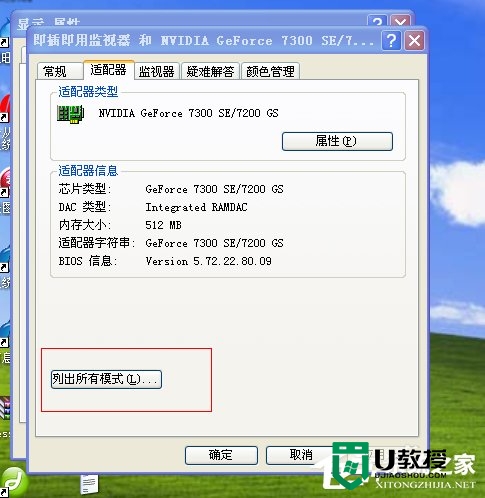
5、在有效模式列表里面,可以选择合适的分辨率,点击确定。电脑的分辨率自然就改过来了。

【windowsxp电脑分辨率不调整不了怎么解决】就如上述的教程设置步骤,身边有小伙伴对此有疑问的话,可以将此教程分享给他们。还有其他的电脑使用教程或者u盘装系统知识需要了解的话,欢迎上u教授官网查看。
相关教程:
windowsxp重装系统
windowsxp电脑分辨率不调整不了怎么解决相关教程
- win7分辨率不能调整怎么办丨win7分辨率不能调整解决方法
- win11分辨率调不了怎么办?win11分辨率调不了的解决方法
- 电脑分辨率调不了怎么回事 电脑调整不了分辨率是什么原因
- win7系统调整不了分辨率怎么解决 win7电脑调整分辨率教程
- 电脑分辨率怎么调最佳 调整一下电脑分辨率的方法
- 电脑分辨率怎么调 电脑分辨率调整方法介绍
- 电脑分辨率怎么调整 新电脑怎么调分辨率
- 电脑的分辨率怎么调整 如何调节电脑分辨率
- 怎么调电脑屏幕分辨率 调整电脑屏幕分辨率的方法
- 电脑分辨率怎么调 电脑分辨率调整方法介绍
- 5.6.3737 官方版
- 5.6.3737 官方版
- Win7安装声卡驱动还是没有声音怎么办 Win7声卡驱动怎么卸载重装
- Win7如何取消非活动时以透明状态显示语言栏 Win7取消透明状态方法
- Windows11怎么下载安装PowerToys Windows11安装PowerToys方法教程
- 如何用腾讯电脑管家进行指定位置杀毒图解

